
- WordPress 基础
- WordPress - 首页
- WordPress - 概述
- WordPress - 安装
- WordPress - 仪表盘
- WordPress 设置
- WordPress - 常规设置
- WordPress - 写作设置
- WordPress - 阅读设置
- WordPress - 讨论设置
- WordPress - 媒体设置
- WordPress - 固定链接设置
- WordPress - 插件设置
- WordPress 分类
- WordPress - 添加分类
- WordPress - 编辑分类
- WordPress - 删除分类
- WordPress - 排序分类
- WordPress 媒体
- WordPress - 媒体库
- WordPress - 添加媒体
- WordPress - 插入媒体
- WordPress - 编辑媒体
- WordPress 页面
- WordPress - 添加页面
- WordPress - 发布页面
- WordPress - 编辑页面
- WordPress - 删除页面
- WordPress 标签
- WordPress - 添加标签
- WordPress - 编辑标签
- WordPress - 删除标签
- WordPress 链接
- WordPress - 添加链接
- WordPress - 编辑链接
- WordPress - 删除链接
- WordPress 评论
- WordPress - 添加评论
- WordPress - 编辑评论
- WordPress - 审核评论
- WordPress 插件
- WordPress - 查看插件
- WordPress - 安装插件
- WordPress - 自定义插件
- WordPress 用户
- WordPress - 用户角色
- WordPress - 添加用户
- WordPress - 用户头像
- WordPress - 编辑用户
- WordPress - 删除用户
- WordPress - 个人资料
- WordPress 外观
- WordPress - 主题管理
- WordPress - 自定义主题
- WordPress - 小工具管理
- WordPress - 背景
- WordPress 高级
- WordPress - 主机迁移
- WordPress - 版本更新
- WordPress - 垃圾邮件防护
- WordPress - 备份与还原
- WordPress - 优化
- WordPress - 重置密码
- WordPress 有用资源
- WordPress - 常见问题解答
- WordPress - 快速指南
- WordPress - 有用资源
- WordPress - 讨论
WordPress - 媒体设置
本章将学习WordPress中的**媒体设置**。它用于设置您将在网站上使用的图像的高度和宽度。
**步骤(1)** - 点击WordPress中的**设置 → 媒体**选项。
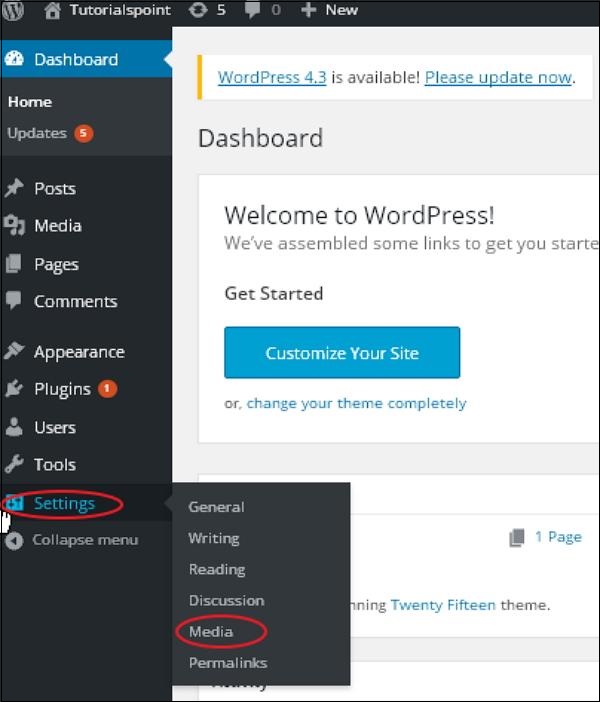
**步骤(2)** - 媒体设置页面显示如下截图所示。
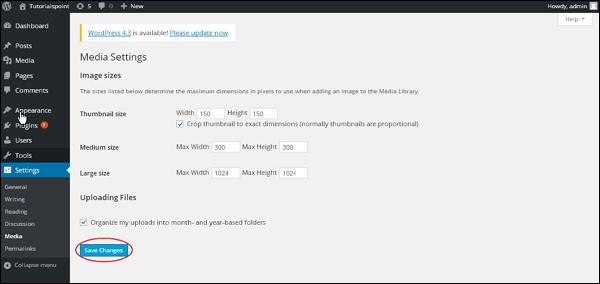
以下是媒体设置中字段的详细信息:
**缩略图大小** - 设置缩略图的大小。
**中等大小** - 设置中等大小图像的高度和宽度。
**大尺寸** - 设置较大图像的宽度和高度。
**上传文件** - 选中此复选框后,上传的图像将按年份和月份组织到文件夹中。
**步骤(3)** - 设置像素尺寸后,点击**保存更改**按钮。它将保存您的媒体设置信息。
广告
